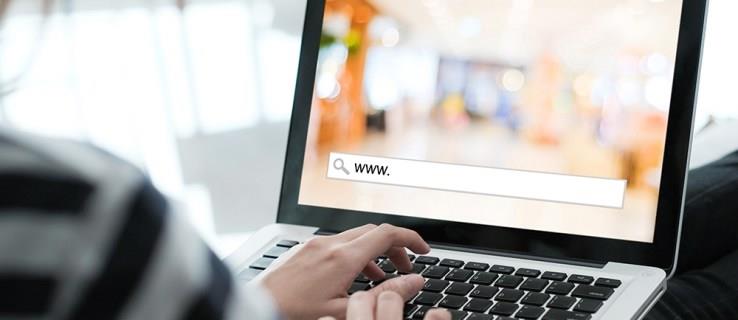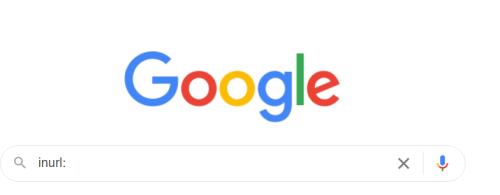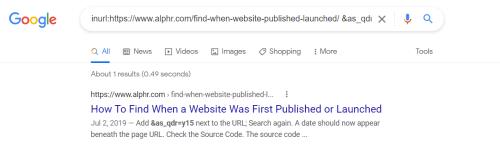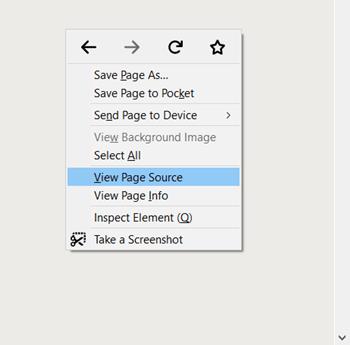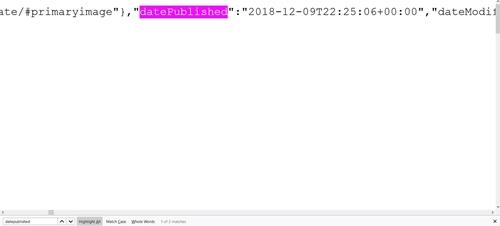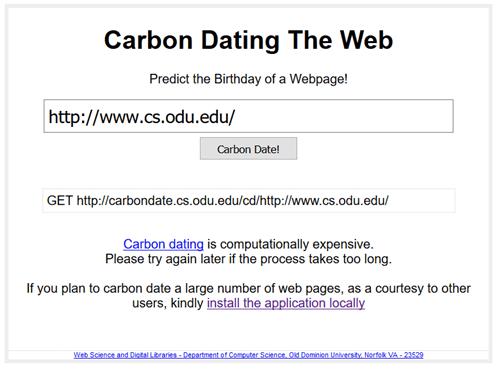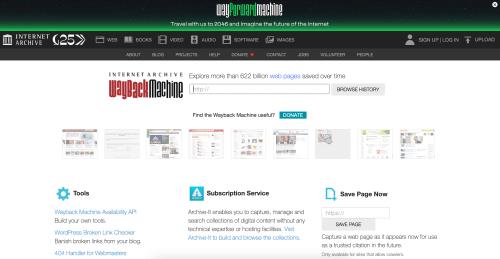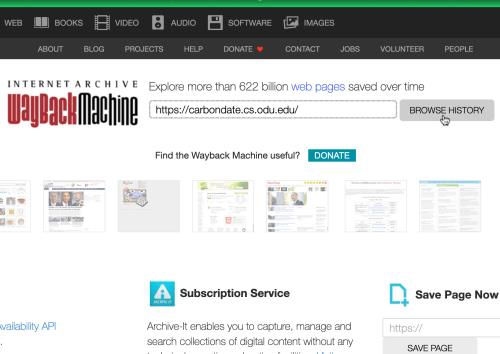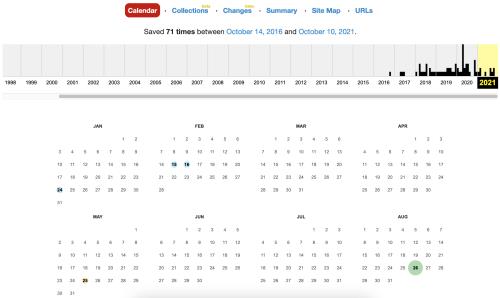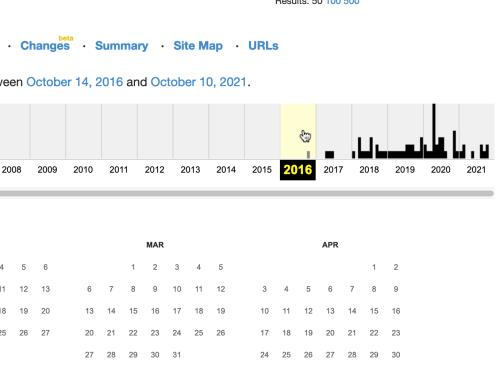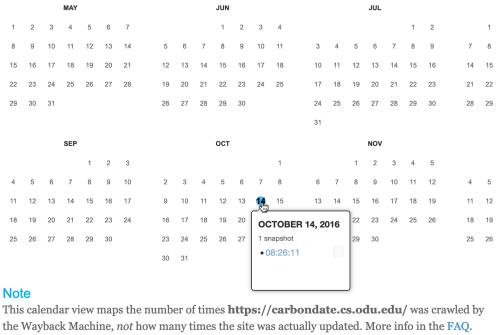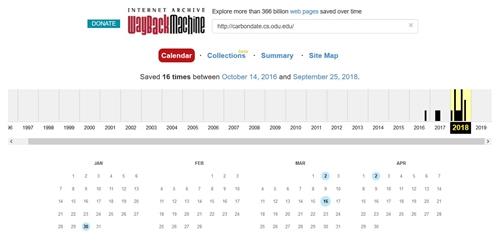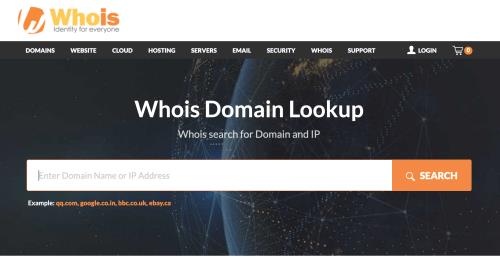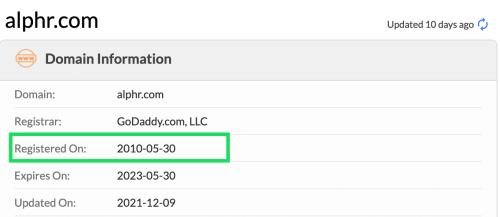Όλοι αντιμετώπισαν προβλήματα σχετικά με την εύρεση της ημερομηνίας δημοσίευσης ή κυκλοφορίας ενός ιστότοπου. Ορισμένοι πρέπει να λάβουν δημοσιευμένες ημερομηνίες για ένα σχολικό δοκίμιο, ενώ άλλοι πρέπει να προετοιμάσουν μια παρουσίαση εργασίας. Επιπλέον, μερικοί άνθρωποι θέλουν να μάθουν πόσο παλιό είναι το περιεχόμενο.
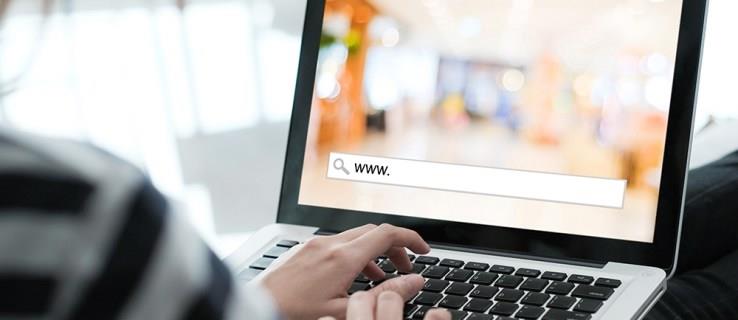
Αυτό το άρθρο εξηγεί τους διάφορους τρόπους για να ανακαλύψετε την ημερομηνία πρώτης δημοσίευσης μιας ιστοσελίδας. Σημειώστε ότι οι πληροφορίες που βρίσκετε μπορεί να μην είναι 100% ακριβείς σε πολλές περιπτώσεις.
Επτά επιλογές για την εύρεση της αρχικής ημερομηνίας δημοσίευσης μιας σελίδας
Υπάρχουν πολλοί τρόποι για να βρείτε περισσότερες πληροφορίες σχετικά με μια ιστοσελίδα, συμπεριλαμβανομένης της ημερομηνίας κυκλοφορίας της. Παραθέτουμε επτά μεθόδους παρακάτω. Κάποιοι θα σας δώσουν την ακριβή ημερομηνία, ενώ άλλοι θα σας δώσουν γρήγορα μια κατά προσέγγιση ημερομηνία. Ας αναθεωρήσουμε το καθένα.
1. Ελέγξτε τον ιστότοπο και τη διεύθυνση URL για να βρείτε την Ημερομηνία δημοσίευσης
Η απλούστερη μέθοδος για να προσδιορίσετε πότε ένα άρθρο δημοσιεύτηκε αρχικά είναι κοιτάζοντας τον ιστότοπο. Ένα διαδικτυακό άρθρο συχνά περιλαμβάνει την ημερομηνία πρώτης δημοσίευσης ή τελευταίας ενημέρωσης. Σημειώστε ότι δεν έχουν όλοι οι ιστότοποι ημερομηνίες δημοσίευσης και επεξεργασίας. Οι περισσότερες ημερομηνίες εισάγονται από τον εκδότη ή τον διαχειριστή. Ανεξάρτητα, αν τίποτα άλλο δεν παρέχει τις απαραίτητες πληροφορίες, είναι μια καλή επιλογή.
Όταν αναζητάτε τις ημερομηνίες δημοσίευσης και επεξεργασίας, εμφανίζονται συνήθως στην αρχή ή στο τέλος ενός άρθρου. Εναλλακτικά, μπορείτε να αναζητήσετε μια ημερομηνία πνευματικών δικαιωμάτων, η οποία εμφανίζεται στο κάτω μέρος του ιστότοπου. Σημειώστε, ωστόσο, ότι δεν έχουν όλοι οι ιστότοποι αυτό και ότι η ημερομηνία πνευματικών δικαιωμάτων δείχνει μόνο το έτος δημιουργίας ολόκληρου του ιστότοπου ή την τελευταία του ενημέρωση.

Να θυμάστε ότι η διεύθυνση URL μπορεί να περιέχει την απάντηση προτού εξετάσετε άλλες, πιο σύνθετες μεθόδους. Σε ορισμένους ιστότοπους αρέσει να διατηρούν τα άρθρα τους τακτοποιημένα βάζοντας την ημερομηνία δημοσίευσής τους στη διεύθυνση URL.
2. Χρησιμοποιήστε το Google για να βρείτε την ημερομηνία δημοσίευσης
Στις περισσότερες περιπτώσεις, το Google εμφανίζει την ημερομηνία δημοσίευσης δίπλα σε κάθε αποτέλεσμα αναζήτησης. Ωστόσο, εάν αυτό δεν ισχύει για εσάς, δείτε τι μπορείτε να κάνετε για να βρείτε την ημερομηνία δημοσίευσης μιας συγκεκριμένης ιστοσελίδας:
- Μεταβείτε στο " Google " και πληκτρολογήστε "inurl:" στο πλαίσιο αναζήτησης.
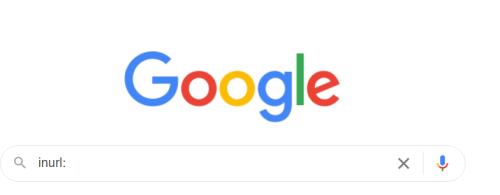
- Τώρα, αντιγράψτε και επικολλήστε τη διεύθυνση URL της σελίδας ακριβώς δίπλα στο "inurl:" και πατήστε "Enter" ή κάντε κλικ στον "μεγεθυντικό φακό" (Αναζήτηση Google).

- Στο πλαίσιο URL στο επάνω μέρος (όχι στο πλαίσιο αναζήτησης στο Google), προσθέστε το "&as_qdr=y15" στο τέλος του URL και, στη συνέχεια, πατήστε "Enter". Θα πρέπει τώρα να εμφανίζεται μια ημερομηνία στα αποτελέσματα της σελίδας.
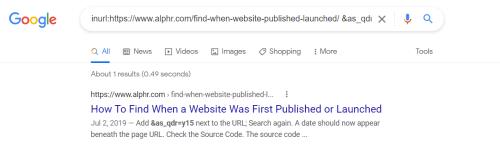
3. Ελέγξτε τον πηγαίο κώδικα για να βρείτε την ημερομηνία δημοσίευσης της σελίδας
Ο πηγαίος κώδικας βοηθά στην ανακάλυψη πολλών διαφορετικών λεπτομερειών ιστότοπου, συμπεριλαμβανομένου του κώδικα που χρησιμοποιείται, της ημερομηνίας δημοσίευσης και των συνδέσμων προς εικόνες, καθώς οι περισσότερες από αυτές τις πληροφορίες δεν είναι διαθέσιμες διαφορετικά. Δείτε πώς μπορείτε να ανοίξετε τον πηγαίο κώδικα και να βρείτε πιθανώς την ημερομηνία δημοσίευσης.
- Κάντε δεξί κλικ και επιλέξτε «Προβολή προέλευσης σελίδας» στη σελίδα που θέλετε να προβάλετε. Η προεπιλεγμένη συντόμευση για αυτήν την επιλογή είναι "Ctrl + U" στα Windows και "Command + U" σε Mac.
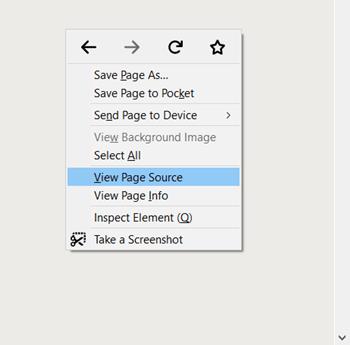
- Ο πηγαίος κώδικας του ιστότοπου εμφανίζεται σε μια νέα καρτέλα στο πρόγραμμα περιήγησής σας. Πατήστε "Ctrl + F" στα Windows ή "Command + F" σε Mac για να ανοίξετε τη λειτουργία "Εύρεση".
- Πληκτρολογήστε "δημοσίευση" στο πλαίσιο εύρεσης για να βρείτε την ημερομηνία δημοσίευσης.
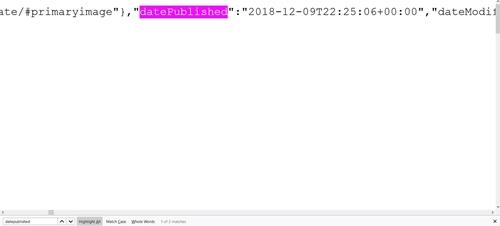
- Οι όροι που αναζητάτε είναι "datePublished", "publishdate", "published_time" κ.λπ. Μπορείτε να χρησιμοποιήσετε ξανά τη λειτουργία "Find" εάν χρειάζεται. Μπορείτε επίσης να αναζητήσετε "ημερομηνίαΤροποποίηση" για να μάθετε πότε ενημερώθηκε τελευταία φορά ο ιστότοπος. Πρώτα πρέπει να αναγράφεται το έτος, μετά ο μήνας και μετά η ημερομηνία.
4. Χρησιμοποιήστε το 'Carbon Dating the Web' για να βρείτε την ημερομηνία δημοσίευσης μιας σελίδας
Μια δωρεάν διαδικτυακή υπηρεσία που ονομάζεται " Carbon Dating the Web " σας βοηθά να βρείτε την κατά προσέγγιση ημερομηνία έναρξης ενός ιστότοπου. Είναι δωρεάν και εύκολο στη χρήση, αλλά η εκτίμηση της ημερομηνίας χρειάζεται αρκετό χρόνο. Αυτό το εργαλείο είχε ποσοστό επιτυχίας 75% όταν οι προγραμματιστές του το δοκίμασαν σε σελίδες με γνωστή ημερομηνία δημιουργίας.
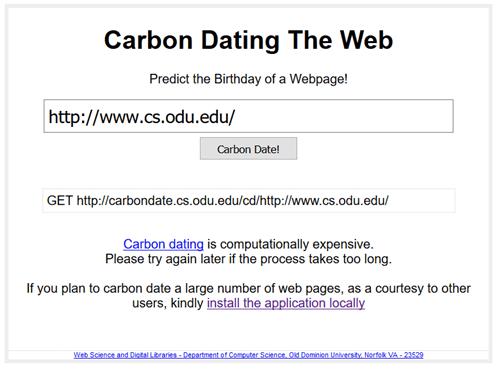
Τα άτομα που παραπέμπουν συχνά σε ιστότοπους μπορεί επίσης να επωφεληθούν από την επιλογή εγκατάστασης του προγράμματος τοπικά.
5. Χρησιμοποιήστε το Wayback Machine για να βρείτε την αρχική ημερομηνία δημοσίευσης μιας ιστοσελίδας
Το Wayback Machine είναι ένα εργαλείο που παρακολουθεί υπάρχοντες ιστότοπους με την πάροδο του χρόνου και αποθηκεύει τις σελίδες (στιγμιότυπα) και τις πληροφορίες στη βάση δεδομένων του. Κυκλοφόρησε το 2001, αλλά υπάρχει από το 1996. Σας επιτρέπει να εξερευνήσετε την ιστορία περισσότερων από 366 δισεκατομμυρίων ιστότοπων. Αν και δεν αντιπροσωπεύει την αρχική ημερομηνία δημοσίευσης, τα στιγμιότυπα ενδέχεται να εμφανίζουν ένα στη σελίδα. Αν μη τι άλλο, η παλαιότερη λήψη URL σάς δίνει μια ιδέα για το πόσο παλιά είναι η ιστοσελίδα. Δείτε πώς μπορείτε να χρησιμοποιήσετε το Wayback Machine για να δείτε πιθανώς δημοσιευμένες ημερομηνίες.
- Μεταβείτε στον ιστότοπο " Wayback Machine ".
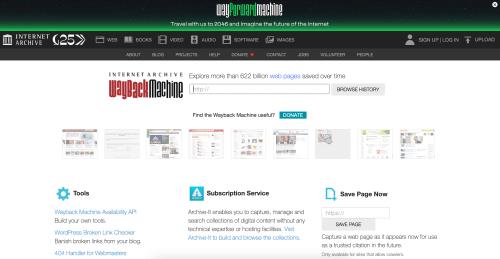
- Πληκτρολογήστε ή επικολλήστε την επιθυμητή διεύθυνση URL στο πλαίσιο αναζήτησης. Κάντε κλικ στο κουμπί "Ιστορικό περιήγησης" ή πατήστε "Enter".
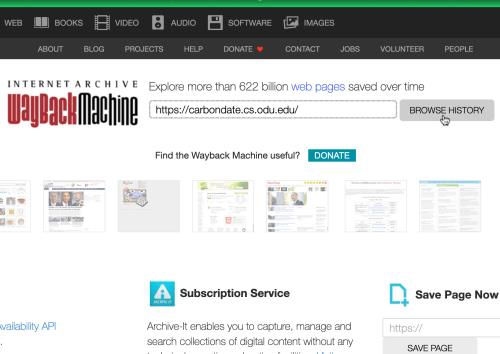
- Εάν η αναζήτηση πετύχει, θα δείτε πόσες φορές το Wayback Machine αποθήκευσε την τρέχουσα κατάσταση του ιστότοπου και την ημερομηνία που το έκανε, που αντιπροσωπεύεται από χρωματιστές κουκκίδες πίσω από τις ημέρες κάθε στιγμιότυπου.
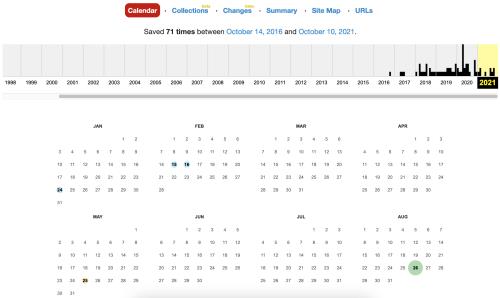
- Στη γραμμή χρόνου προς την κορυφή, κάντε κλικ στο παλαιότερο έτος με σημάδια, που υποδηλώνει ότι τραβήχτηκαν στιγμιότυπα.
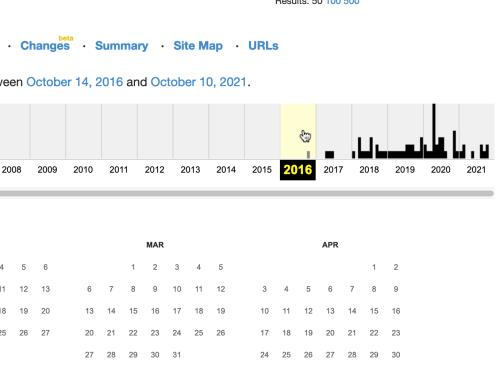
- Τοποθετήστε το δείκτη του ποντικιού πάνω από την παλαιότερη σημειωμένη (έγχρωμη κουκκίδα) ημερομηνία για να δείτε λεπτομέρειες στιγμιότυπου. Αυτό είναι το παλαιότερο στιγμιότυπο της ιστοσελίδας.
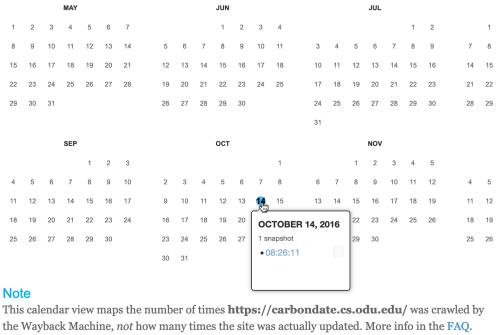
- Κάντε κλικ στον παλαιότερο χρόνο που αναφέρεται (συχνά εμφανίζεται μόνο ένας) για να δείτε το στιγμιότυπο της σελίδας. Αναζητήστε οποιαδήποτε πληροφορία σχετικά με την ημερομηνία δημοσίευσης.
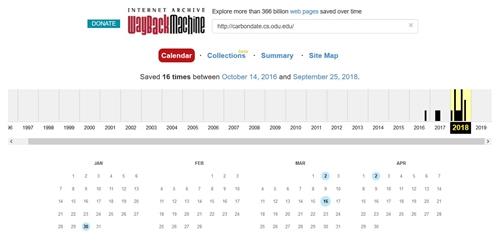
6. Αναζήτηση στη βάση δεδομένων Whois
Η βάση δεδομένων « Whois » είναι ένα άλλο χρήσιμο εργαλείο που θα σας βοηθήσει να βρείτε την ημερομηνία δημοσίευσης ενός ιστότοπου. Μαζί με την ημερομηνία κυκλοφορίας του ιστότοπου, μπορείτε επίσης να δείτε πολλές άλλες πληροφορίες, όπως ποιος δημοσίευσε τον ιστότοπο και την τοποθεσία. Για να χρησιμοποιήσετε το WhoIs, κάντε αυτό:
- Επισκεφτείτε τη βάση δεδομένων Whois , αντιγράψτε τη διεύθυνση URL του ιστότοπου, επικολλήστε τη διεύθυνση URL του ιστότοπου στη γραμμή αναζήτησης και, στη συνέχεια, κάντε κλικ στην επιλογή «Αναζήτηση».
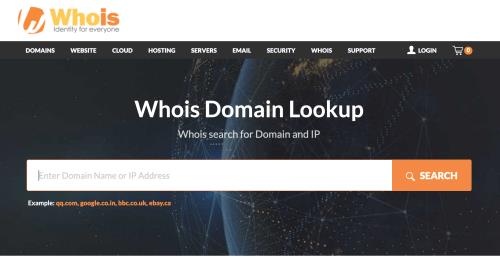
- Κάντε κύλιση προς τα κάτω και αναζητήστε την ημερομηνία "Εγγραφή στις".
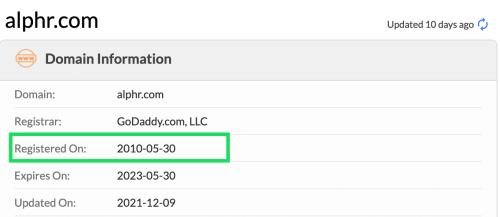
7. Ελέγξτε τα σχόλια για να βρείτε την ημερομηνία αρχικής δημοσίευσης της σελίδας
Πριν χάσετε κάθε ελπίδα, δοκιμάστε να ελέγξετε τα σχόλια. Τα σχόλια της ιστοσελίδας μπορεί να σας βοηθήσουν να λάβετε την κατά προσέγγιση ημερομηνία ή τουλάχιστον να δείτε ότι υπήρχε ένας συγκεκριμένος ιστότοπος την περίοδο που δημοσιεύτηκε το σχόλιο. Οι αναγνώστες αρχίζουν να σχολιάζουν αρκετά νωρίς όταν δημοσιεύεται ένα νέο άρθρο ή ιστοσελίδα.
Σίγουρα, η διαχείριση των σχολίων γίνεται συχνά από έναν διαχειριστή, όπως εγκρίνονται ή απορρίπτονται, αλλά αυτό σας δίνει μια πρόχειρη ιδέα για το πόσο παλιά είναι η ιστοσελίδα.
Συχνές Ερωτήσεις
Πιθανότατα έχετε ακούσει ότι τα πάντα στο διαδίκτυο είναι προσβάσιμα στο κοινό για πάντα. Οι ημερομηνίες δημοσίευσης δεν πρέπει να είναι διαφορετικές. Ακολουθούν μερικές ακόμη απαντήσεις σε ερωτήσεις που μπορεί να έχετε.
Τι κάνω εάν δεν μπορώ να βρω την ημερομηνία δημοσίευσης;
Εάν γράφετε μια ερευνητική εργασία και δεν μπορείτε να λάβετε καν μια κατά προσέγγιση ημερομηνία δημοσίευσης, σκεφτείτε να χρησιμοποιήσετε τη σημείωση "(η)", που σημαίνει "χωρίς ημερομηνία". Αυτή η σημείωση είναι συνήθως αποδεκτή, αρκεί να προσπαθήσετε να βρείτε την ημερομηνία εκ των προτέρων. Διαφορετικά, εάν χρειάζεστε ημερομηνία δημοσίευσης, μπορείτε να χρησιμοποιήσετε την παλαιότερη ημερομηνία που βρήκατε χρησιμοποιώντας οποιαδήποτε από τις παραπάνω διαδικασίες.
Ποια είναι η διαφορά μεταξύ της ημερομηνίας δημοσίευσης και της ημερομηνίας ενημέρωσης;
Ορισμένοι ιστότοποι θα σας εμφανίζουν δύο διαφορετικές ημερομηνίες. Μια δημοσιευμένη ημερομηνία είναι αυτή που αντικατοπτρίζει την ημέρα κυκλοφορίας του ιστότοπου. Εάν ένας ιστότοπος διατηρείται τακτικά, θα δείτε μια Ενημερωμένη Ημερομηνία. Αυτή η ημερομηνία θα σας δείξει την τελευταία φορά που κάποιος έκανε αλλαγές.
Κλείνοντας, η πιο ακριβής μέθοδος εύρεσης της αρχικής ημερομηνίας δημοσίευσης μιας ιστοσελίδας είναι η εύρεση των πληροφοριών που δημοσιεύονται στη σελίδα, οι οποίες συχνά εμφανίζονται με τη λέξη "Δημοσιεύτηκε" ή Δημιουργήθηκε." Οι άλλες μέθοδοι δεν είναι τόσο ακριβείς, αλλά μπορούν να παρέχουν μια λογική εκτίμηση εάν ο ιστότοπος δεν διαθέτει λεπτομέρειες. Εάν όλα τα άλλα αποτύχουν, χρησιμοποιήστε τη σημείωση «χωρίς ημερομηνία» ή αναφέρετε την ημερομηνία της τελευταίας σας επίσκεψης.